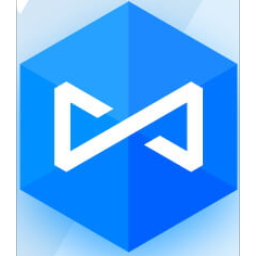
Fusion for MySQL(MySQL连接与管理工具)
v6.3.12 免费版- 软件大小:18.56 MB
- 更新日期:2020-06-12 15:30
- 软件语言:简体中文
- 软件类别:数据库类
- 软件授权:免费版
- 软件官网:待审核
- 适用平台:WinXP, Win7, Win8, Win10, WinAll
- 软件厂商:

软件介绍 人气软件 下载地址
dbForge Fusion for MySQL是一个功能强大的Visual Studio插件,旨在简化MySQL数据库开发并增强数据管理功能;支持无限的数据库连接,对于使用远程数据库的Web开发人员来说,这是个好消息,因为使用远程连接变得像本地连接一样简单;程序提供了完全重新设计的HTTP隧道,并且可以将简单的隧道脚本上传到网站,无需受到缓慢且不便的phpMyAdmin的限制,为了在使用SSH连接时提供更大的灵活性,支持公钥身份验证;提供大型数据库上的更高性能,针对大型数据库的所有数据库对象通过了多项性能测试,与之前的版本相比,适用于MySQL的dbForge Fusion被证明具有明显的性能提升,并且在竞争性程序中处于领先地位;支持性能测试结果表明,此程序将高性能与准确性和正确性结合在一起,以确保高质量和高效的数据库管理;另一改进是存储过程的异步执行,当使用缓慢的过程时,这是一个很大的好处;支持优化的数据库连接与旧版本相比,执行以下常见任务的网络流量最多减少了几倍:打开连接、管理数据库对象、执行架构和数据导出、从表中检索数据、执行程序或停止执行;需要的用户可以下载体验
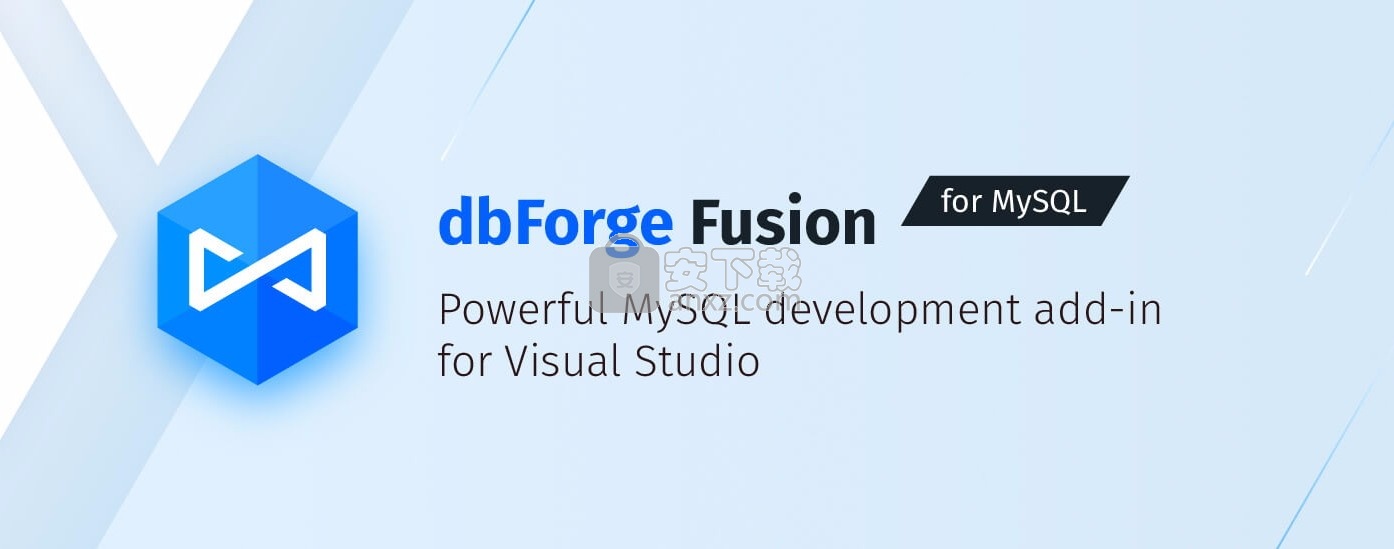
新版功能
对Visual Studio 2010的支持
您可以使用集成到Visual Studio 2010中的dbForge Fusion for MySQL的所有工具。
资料汇入
在单击和选择向导的引导下,用户可以通过多种设置轻松地从七种广受欢迎的格式(CSV,DBF,MS Access)中导入数据
改进的数据编辑器
实施了多达40项改进,以创建更快,更轻松,更令人愉悦的数据管理方式。数据编辑器每天为您节省数十次鼠标单击,而无需皱眉。
数据透视表
用户可以将大量数据转换为紧凑而翔实的摘要-数据透视表。
他们可以通过简单的鼠标重新排列任何晦涩的数据,以获得最适合理解数据关系和依赖性的布局。
数据报告
每个用户都可以从生成报告的现代方式中受益。
从数据库中获取所需的数据,进行分析,然后将其打印为针对每种情况调整的智能,清晰,时尚的报告,所需的时间和人工工作更少。
重新设计的数据库备份向导
架构导出向导已完全经过重新设计,可以为备份架构提供更多的自由。它具有以下特点:
保存备份选项以备将来使用的能力
自动存档架构备份脚本
将有关备份过程的报告写入日志文件
根据日期或数量自动删除旧的备份文件
数据库开发人员的新工具-查询分析器
dbForge Fusion for MySQL在便捷,清晰的GUI中提供了内部MySQL工具的结果。此外,您还可以自动计算所需查询的STATUS变量。
额外的好处:
树状视图中显示的查询计划,以方便查看
分析历史记录可以保存以供进一步分析
两次点击即可比较分析结果的功能
能够打印分析结果
改进的查询生成器工具
满足强大的查询生成器,该生成器只需单击几下即可创建复杂的条件。新功能基于以下内容:
优化表达式编辑器中“选择”选项卡的性能
新的“包装到子查询”选项可将表包装到子查询中
可视化将子查询添加到主查询的任何部分
优化了编辑器中的导航,尤其是子查询之间的导航
能够编辑查询文档中的视图位置
连接显示连接方向,更好地描述连接属性
图上对象的新外观
修订的数据比较工具
各种各样的测试以及与数据库开发人员,管理员和临时用户的紧密交互,导致了对数据比较工具的重新设计和增强
现在,它包含以下内容:
能够比较和同步任何长度的数据库
比较过程的性能提高
生成HTML和Excel格式的准确比较报告
一键更改同步方向的功能
新的比较选项:按掩码忽略列,忽略尾随空格,舍入浮动类型
在比较结果中快速过滤表格
自定义同步期间的优化对象管理
能够编辑默认比较选项的值
新的同步选项排除注释
改进的架构比较工具
架构比较向导的扩展功能
新的比较选项可忽略某些表选项,DEFINER和SQL SECURITY表达式,列的默认值
生成模式比较报告以保留模式更改记录
数据库图上的虚拟关系
除了物理上现有的外键关系外,dbForge Fusion还允许创建虚拟关系。
它们帮助在存储引擎不支持外键的那些表之间创建关系。以后的虚拟关系可以轻松转换为物理外键。
数据库转换器
用户可以轻松地在当前连接中选择所需的数据库来执行SQL脚本和查询。
无需键入USE语句即可切换数据库,并且不需要数据库前缀即可定义要引用的数据库。
此外,数据同步向导中还添加了一个禁用触发器的选项,以及可以从映射页面访问的WHERE筛选器。
SQL筛选器可用于指定表达式以筛选比较中包含的行。
产品更新经理
除了查看dbForge Fusion的更新信息外,用户还可以根据需要自定义更新过程。
数据库关系图注释中的超链接
现在,用户可以将超链接添加到数据库关系图注释中的任何文件。
快速生成数据库对象的模板SQL脚本
借助此新功能,您可以节省使用数据库对象的时间。
例如,您可以为表快速生成模板SQL脚本CREATE,DROP,SELECT,INSERT,UPDATE或DELETE脚本。
此选项在上下文菜单中可用,称为“ 创建脚本为”。
其他改进
新的SQL文档视图布局-现在您可以同时查看查询文本和检索到的数据
生成DDL向导已重命名为“生成架构脚本”
SQL格式改进
重新设计存储过程/功能编辑器
SQL执行参数编辑器重新设计
软件功能
与Visual Studio集成
dbForge Fusion for MySQL紧密集成到您的Microsoft Visual Studio中。
您可以使用Devart插件通过IDE执行与MySQL数据库管理和管理有关的所有任务。
MySQL例行调试器
dbForge Fusion for MySQL通过提供逐步的代码执行,断点,监视,调用堆栈和变量评估机制来自动化调试。
该工具可以帮助您使用MySQL存储的例程和触发器,并保持MySQL服务器的过程执行逻辑。
可视查询生成器
只需单击几下即可构建复杂的查询。
该工具具有可视化图表和表达式编辑器,它会自动在表之间添加联接,并允许使用INSERT,UPDATE,DELETE语句。
平板编辑器
表编辑器允许可视地创建和修改表结构和索引。
您可以在更改时准确查看更改,并且启发式方法可简化定义新列类型的过程。
软件特色
MySQL数据库项目
脱机使用数据库。组成一个项目,向其中添加各种SQL和脚本文件,将它们分组到文件夹中
然后在一个地方进行管理,将您的项目构建为一个或多个脚本文件,然后轻松地将其部署在服务器上。
智能SQL编码
代码格式化和完成的扩展功能。代码段使编写代码有效而快速。
外接程序提供代码导航,快速的对象信息和语法检查。
MySQL查询探查器
通过检测问题和瓶颈来优化多秒查询。
比较结果时,将突出显示查询结果中的差异,以便可以轻松查看和分析它们。
改善您的查询,查找并修复数据库中的裂缝
安装步骤
1、用户可以点击本网站提供的下载路径下载得到对应的程序安装包
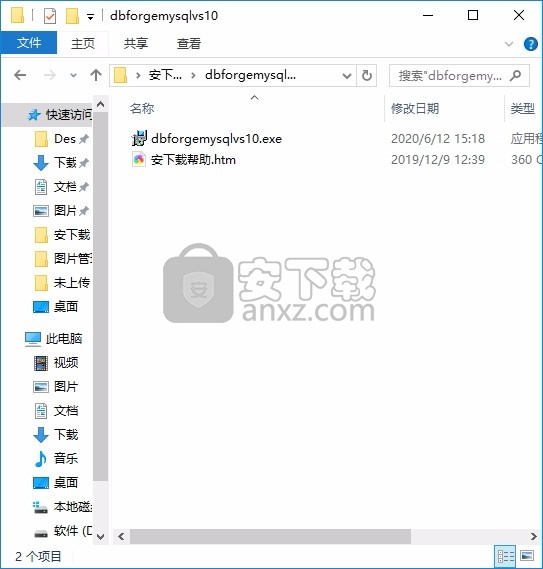
2、只需要使用解压功能将压缩包打开,双击主程序即可进行安装,弹出程序安装界面
此应用程序需要安装“ Microsoft Visual Studio”。
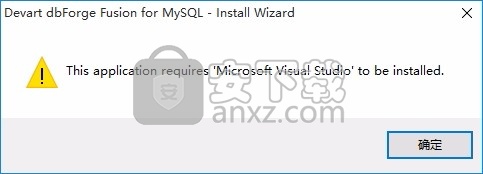
3、根据提示点击安装,弹出程序安装完成界面,点击完成按钮即可
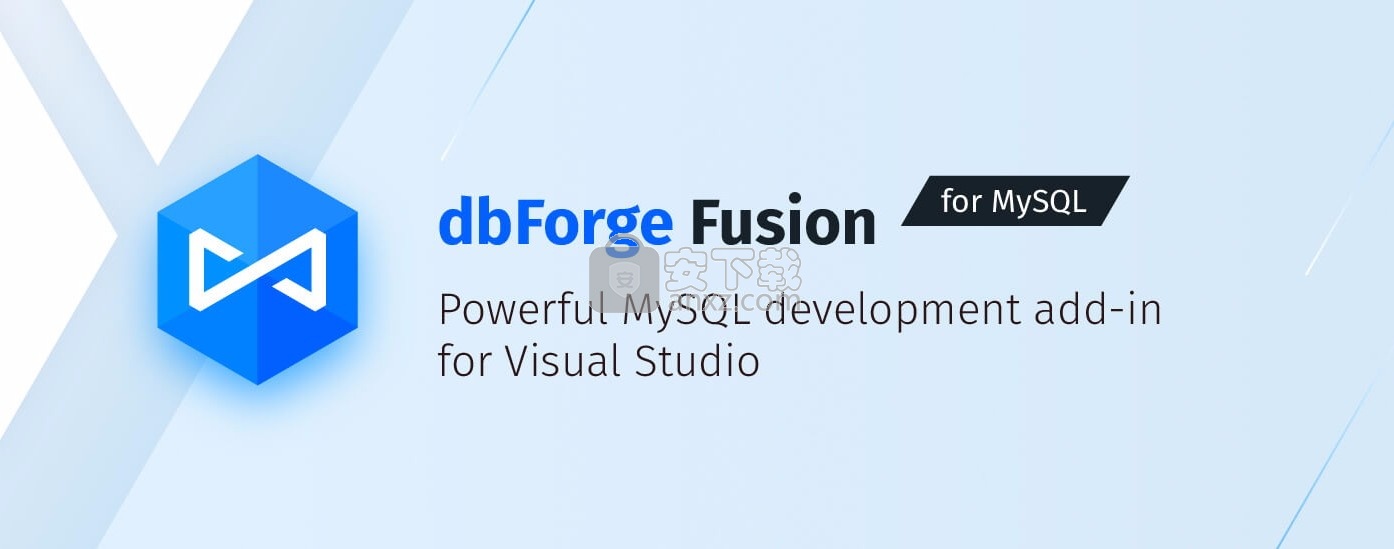
使用说明
dbForge Fusion for MySQLSQL历史SQL历史
SQL语句历史记录旨在简化对先前执行的语句的调用和重新执行。从“ SQL”菜单中选择“查看SQL历史记录” 以打开一个对话框,您可以在其中选择哪个SQL语句必须插入到编辑器中,而不是当前的SQL语句。用鼠标指向历史记录中的一条语句以在提示中查看其全文。
为了快速浏览已执行的语句,您可以使用 Previous SQL和 Next SQL按钮。上一个SQL进入堆栈,下一个SQL上升。
使用代码片段
本主题说明了如何在dbForge Fusion for MySQL中使用代码段。
代码段有助于提高SQL代码的键入速度。您可以使用应用程序中提供的预定义片段,并创建自己的片段以将其插入SQL脚本和查询中。
Fusion for MySQL代码段是带有.snippet文件扩展名的XML文件。
“ 代码片段”窗口包含组织在文件夹中的大量模板集合。在此窗口中,您可以安排和预览片段。要查看摘要,请在窗口中选择它。如果预览窗格不可见,请右键单击一个片段,然后在菜单上选择“ 切换预览 ”。
插入代码段
在“ 融合”菜单上,选择“ 其他Windows”,然后单击“代码段”。将打开“代码片段”窗口。
在“ 代码片段”窗口中,选择所需的模板并将其拖到SQL编辑器中。
在标记为绿色的行中指定变量名称和参数值,然后按Enter以完成代码片段编辑。
或者
在“ SQL编辑器”快捷菜单上,单击“ 插入代码段 ” 。
选择所需的模板。
使用上箭头和下箭头键在摘要列表中选择项目。
在标记为绿色的行中指定变量名称和参数值,然后按Enter以完成代码片段编辑。
还可以通过输入一个或多个模板快捷方式单词并按TAB键来插入代码段。
注意
如果要在插入的模板中包含代码片段,请在将代码片段放置到编辑器之前用鼠标指针将其选中。如果该片段未提供周围的内容,则所选文本将被删除。
要将代码段移至“ 代码段”窗口的根文件夹,请将其拖动到根文件夹中已存在的目录中,或将其拖动到“ 代码段”窗口的上边框。
创建代码片段
在Fusion菜单上,选择Other Windows,然后单击Snippets Manager。“片段管理器”窗口将打开。
单击管理器工具栏上的“ 新建代码段 ”。
注意
实际的文档外观可能与上面的图像略有不同,具体取决于您使用的产品。
在文本字段中,输入代码段的文本。
在相应的“ 快捷方式”和“ 描述”字段中指定快捷方式和代码段描述。
笔记
“位置”字段是只读的,当您在摘要列表中选择可用的文件夹时,该字段将自动填充。
快捷方式(如果有)将用作代码段名称。如果未指定快捷方式,则新代码段将被命名为Snippet。要更改代码段名称,请在代码段列表中双击它,然后输入所需的名称。
单击工具栏上的保存。
编辑代码段
在Fusion菜单上,选择Other Windows,然后单击Snippets Manager。“片段管理器”窗口将打开。
从可用代码段列表中选择所需的代码段。
注意
实际的文档外观可能与上面的图像略有不同,具体取决于您使用的产品。
在相应字段中修改代码段描述,快捷方式和文本。
单击管理器工具栏上的“ 保存”按钮。
要更改代码段名称,请在可用代码段列表中双击它。
默认片段位置
默认情况下,所有代码段都存储在C:\ ProgramData \ Devart \ dbForge Fusion for MySQL \ Snippets文件夹中。
当您编辑现有代码段或创建新代码段时,可以通过在代码段管理器的“ 位置”字段中设置新路径来更改默认位置。
SQL文档概述
大多数时候,您通过编写和执行SQL查询来与数据库进行交互。这样,SQL文档是dbForge产品系列中每个数据库工具的重要组成部分。在这里可以创建SQL语句,以便在数据库服务器上运行它们。本主题概述SQL文档的布局,视图和功能。
要创建一个新的SQL文档:
在“ 标准”工具栏上,单击“ 新建SQL”。
注意
实际文档外观可能与上面的图像略有不同,具体取决于您使用的产品。
SQL文档概述
每个SQL文档都包含内容的不同表示形式。它们称为文档视图。在上面的屏幕截图中,您可以看到两个文档视图:Text和Data。
文本视图包含SQL编辑器,该编辑器允许您编写SQL语句。
数据视图,查询之后典型地示被执行时,显示与由数据库服务器返回的结果集的数据的编辑器。
要切换到特定视图:
单击文档底部面板上带有视图名称的按钮。
右键单击文档底部面板以打开快捷菜单,然后从列表中选择一个视图。
表示查询执行结果
查询执行结果可以两种方式表示-文本和网格格式。
若要将结果表示为文本,请在SQL工具栏上单击“ 结果作为文本”按钮,然后执行查询。
要将结果表示为网格,请在执行查询之前,在SQL工具栏上单击“ 结果为网格”按钮。
文件版面
SQL文档具有两种视图布局:Split Layout和Combined Layout。要切换文档布局,请使用文档右下角的相应按钮。
分割版面
在拆分布局中,文档具有一个突出的(主)视图,该视图与文档查看端口的顶部对齐。其他视图称为附加视图,它们显示在文档视图端口的底部。
主视图始终始终显示在拆分布局中,并且您只能切换其他视图。但是您一次可以看到两个视图,以避免不必要的切换。
要临时隐藏其他文档视图,单击隐藏/显示其他文档视图在文档,或直接按的右下角按钮CTRL + R。
要更改主文档视图,请使用“ 交换主文档和其他文档视图”按钮来交换主视图和活动的其他视图。
组合布局
在组合布局中,一次只能看到一个视图。文档视图填充了整个文档视图端口。
通常,当您专注于一种特定的文档表示形式时(例如,当您广泛使用数据时),就需要这种布局。
使用文字
本主题说明如何使用代码段中使用的文字。
创建一个新的文字
在Fusion菜单上,选择Other Windows,然后单击Snippets Manager。“片段管理器”窗口将打开。
在可用片段列表中选择一个片段以向其添加文字。
在“ 文字”字段下,单击“ 添加”按钮。将打开“编辑文字”窗口。
在相应的字段中指定文字名称,默认值和描述。
单击“ 确定”将文字添加到列表中。
编辑文字
在Fusion菜单上,选择Other Windows,然后单击Snippets Manager。“片段管理器”窗口将打开。
选择在片段的列表中选择所需片段,并在字面字面场。
注意
预定义的文字不能被修改。
单击“ 文字”字段下方的“ 编辑”按钮。将打开“编辑文字”窗口。
修改文字名称,默认值和描述。
单击确定保存更改。
将Windows与连接关联
在Database Explorer中建立了多个连接后,您可以执行查询或对其中一个执行其他操作。SQL文档与连接相关联,您可以在“ Devart-连接”工具栏上查看或设置。工具栏上的下拉列表显示了与活动文档或工具窗口关联的连接。如果不需要连接的工具窗口处于活动状态,则显示活动文档的连接(或文档区域中的工具窗口)。
创建或打开SQL文档时,将为其分配默认连接。如果创建的SQL文档在数据库资源管理器中没有连接,则该文档将没有连接,并且您将无法执行SQL或检索数据。您可以通过在Devart-连接工具栏上的“ 连接”框中选择所需的连接来更改SQL文档的连接。
在SQL编辑器中打开大型脚本
为避免性能下降,在使用大型SQL脚本时,某些功能被禁用。
如果脚本大小超过10 Mb,则禁用SQL语法突出显示。当您在编辑器中缩减脚本时,不会启用该功能。您应该重新打开脚本以重新启用该功能。
注意
应用程序可以打开的最大文件大小取决于计算机上的可用内存。
执行大型脚本
Fusion for MySQL允许您执行大型脚本,而无需在SQL编辑器中打开大型脚本并将整个脚本加载到内存中。当您尝试打开大脚本时,系统将提示您在执行脚本向导的帮助下执行该脚本。
要执行大型脚本,请执行以下操作:
要打开“ 执行脚本向导”,请转到“ 融合”菜单,选择“ MySQL”,然后单击“执行大脚本”。
单击“ 连接”字段以选择与要对其执行脚本的所需数据库服务器的连接。在该字段的下拉列表中,您可以单击****链接打开“连接管理器”对话框。如有必要,它将帮助您创建连接。
单击数据库下拉列表,从所选数据库服务器上可用的那些数据库的列表中选择一个必需的。
在“ 文件名”框中,指定要执行的脚本的路径。
在“ SQL文件编码”字段中,检查是否正确选择了文件编码。程序会基于脚本自动选择它,如果失败,则选择默认编码(运行程序的计算机上的当前Windows编码)。您始终可以从下拉列表中选择所需的编码。
单击执行以执行脚本。
提示:在“ 输出”窗口中查看所有脚本执行消息。
编写SQL语句
每个SQL文档都包含带有SQL编辑器的Text视图。您切换到该视图以编辑SQL查询。
在SQL编辑器中键入文本时,它将自动识别并突出显示SQL语法。
为了简化SQL编写和检查,您还可以使用受支持的快捷键,例如:CTRL +加(+) KEY(用于放大查询),CTRL + MINUS(-) KEY(用于缩小查询),CTRL + 0(将SQL文档返回到一对一的比例)。
您不仅可以一次编写和执行SQL查询,还可以编写SQL脚本。SQL脚本由多个SQL语句组成,并由适当的语句定界符分隔。
查看服务器消息和错误
当您对数据库服务器运行查询时,它会向客户端返回响应。服务器对SQL查询的响应分为三种:
表格数据
状态(信息)消息
错误
表格数据显示在数据编辑器中。状态消息和错误将记录到“ 输出”窗口中。错误不仅会记录到“ 输出”窗口,而且还会显示在“ 错误列表”窗口中。
使用输出窗口
注意
根据产品的不同,“输出”窗口的外观可能会有所不同。
输出窗格
该窗口最多可以包含四个输出窗格(取决于特定的产品):
常规窗格包含大多数输出消息,不仅来自数据库服务器,而且来自应用程序本身。
数据窗格显示以格式化文本表示的查询结果。除非在任何SQL文档中设置了“ 将数据重定向到输出窗口”选项,否则该窗格将保持空白。
“ SQL日志”窗格显示应用程序在当前会话期间执行的所有SQL查询。但是您需要打开将程序发送的查询写入SQL日志选项以查看那些查询。此选项位于以下路径中:
工具->选项->环境->输出。
调试窗格包含由存储过程调试器发送的消息。
从上面的屏幕快照中可以看到,服务器错误也记录到“输出”窗口中。然后,您可以通过双击快捷菜单导航到错误的位置。
搜索输出消息
您可以在“输出”窗口中搜索文本。查找特定文本:
聚焦输出窗口。
通过按CTRL + F打开“ 查找和替换”窗口。
输入搜索文本,然后按Enter或单击“ 搜索”按钮。
使用错误列表窗口
当出现问题时,通常会看到错误。如果这是用户或数据库服务器错误(例如,错误键入的查询),则在大多数情况下,您将在“ 错误列表”窗口中看到它。
错误列表不仅显示错误,还显示需要用户注意的警告和信息性消息。警告从本质上讲是一个非阻塞错误。信息性消息只是用户通知。
您可以使用“ 错误列表”窗口的工具栏上的相应按钮按类型过滤消息。
您可以通过在列表中双击错误的殿堂或在快捷菜单上选择“ 转到错误”来导航到错误的殿堂。
如何仅查看当前文档中的错误
错误列表汇总了应用程序中的所有错误消息。而且,如果您有多个打开的文档有错误,错误处理将很快变得很尴尬。
但是该窗口还有一个过滤器按钮- 在Active Document中。此按钮仅允许查看当前文档窗口中的那些错误。
人气软件
-

PL/SQL Developer(PL/SQL数据库管理软件) 130.1 MB
/简体中文 -

Oracle SQL Developer(oracle数据库开发工具) 382 MB
/简体中文 -

PowerDesigner16.6 32/64位 2939 MB
/简体中文 -

Navicat for MySQL 15中文 72.1 MB
/简体中文 -

Navicat Data Modeler 3中文 101 MB
/简体中文 -

SPSS 22.0中文 774 MB
/多国语言 -

db文件查看器(SQLiteSpy) 1.67 MB
/英文 -

Navicat Premium V9.0.10 简体中文绿色版 13.00 MB
/简体中文 -

Navicat 15 for MongoDB中文 78.1 MB
/简体中文 -

sql prompt 9 12.67 MB
/简体中文


 toad for oracle 绿化版 v12.8.0.49 中文
toad for oracle 绿化版 v12.8.0.49 中文  Aqua Data Studio(数据库开发工具) v16.03
Aqua Data Studio(数据库开发工具) v16.03  dbforge studio 2020 for oracle v4.1.94 Enterprise企业
dbforge studio 2020 for oracle v4.1.94 Enterprise企业  navicat 12 for mongodb 64位/32位中文 v12.1.7 附带安装教程
navicat 12 for mongodb 64位/32位中文 v12.1.7 附带安装教程  SysTools SQL Log Analyzer(sql日志分析工具) v7.0 (附破解教程)
SysTools SQL Log Analyzer(sql日志分析工具) v7.0 (附破解教程)  FileMaker pro 18 Advanced v18.0.1.122 注册激活版
FileMaker pro 18 Advanced v18.0.1.122 注册激活版  E-Code Explorer(易语言反编译工具) v0.86 绿色免费版
E-Code Explorer(易语言反编译工具) v0.86 绿色免费版 



















